Linuxbrew-pakkehåndteringen er din billet tilHomebrew på Linux, og ved at installere det får du adgang til snesevis af unikke, nyttige Unix-baserede programmer og værktøjer, der normalt ikke tilbydes brugere gennem de traditionelle kilder (DEB / RPM, Repos, samt Flatpak / Snap og appImage). Du kan også finde nogle lignende apps, som du allerede ser på Linux-distros derinde også.
At vænne sig til Homebrew emballagesystemet påLinux med Linuxbrew er meget let. I denne tutorial vil vi gennemgå nøjagtigt, hvordan Linuxbrew-pakkehåndtereren fungerer, og hvordan man får fat i alle de nyttige og unikke brygge-apps derude i dag!
Installer Linuxbrew-pakkehåndtering
Før du kan få adgang til og installere Homebrew-applikationer på Linux, skal du installere Linuxbrew. At gøre dette er ikke en kompliceret proces, men det kræver lidt viden.
For at få Linuxbrew-systemet til at arbejde på din Linux-pc skal du gå til det officielle websted. Når du først er der, finder du download- og installationsinstruktionerne, og det skal være nok til at få det til at fungere.
Har du problemer med at få Linuxbrew-emballagesystemet op og køre på din Linux-pc? Bare rolig! Vi kan hjælpe! Se vores dybdegående guide om installation af Linuxbrew her!
Søger efter pakker på Homebrew
Finde pakker i Homebrew-softwarelageret på Linux gøres med bryg søgning kommando. For at bruge det på din pc skal du starte et terminalvindue og køre kommandoen for at finde en bestemt app, du gerne vil bruge. For eksempel at finde Homebrew ClamAV-pakken:
brew search clamav
Brug hovedsageligt bryg søgning og navnet på et nøgleord, app eller program, du gerne vil bruge. Husk dog, at Homebrew ikke har hver app nogensinde lavet.
brew search keyword
Vil du søge i alle tilgængelige Homebrew-pakker i stedet for kun en? Kør bryg søgning kommando uden et nøgleord. Dette viser hver tilgængelig pakke i stedet for kun et søgeordsresultat.
brew search
Når du kører bryg søgning kommando, vises en enorm resultatliste på skærmen. Brug det til at sortere og finde, hvad du kan lide. Tilføj alternativt i mere kommando som et rør for at gøre søgeresultaterne lettere at læse.
brew search | more
Du kan også røre søgeresultaterne i en tekstfil til senere.
brew search > ~/brew-packages.txt
Se output fra filen med:
cat ~/brew-packages.txt
Installer pakker på Homebrew
Installation af pakker fra Homebrew-depotet udføres med bryg installation kommando. Gør følgende for at installere en enkelt pakke.
Brug først bryg søgning kommando til at finde navnet på det program, du gerne vil installere på dit system.
brew search
Derefter skal du tage navnet på pakken og bruge bryg installation kommando i terminalvinduet for hurtigt at få fat i den nyeste version af pakken.
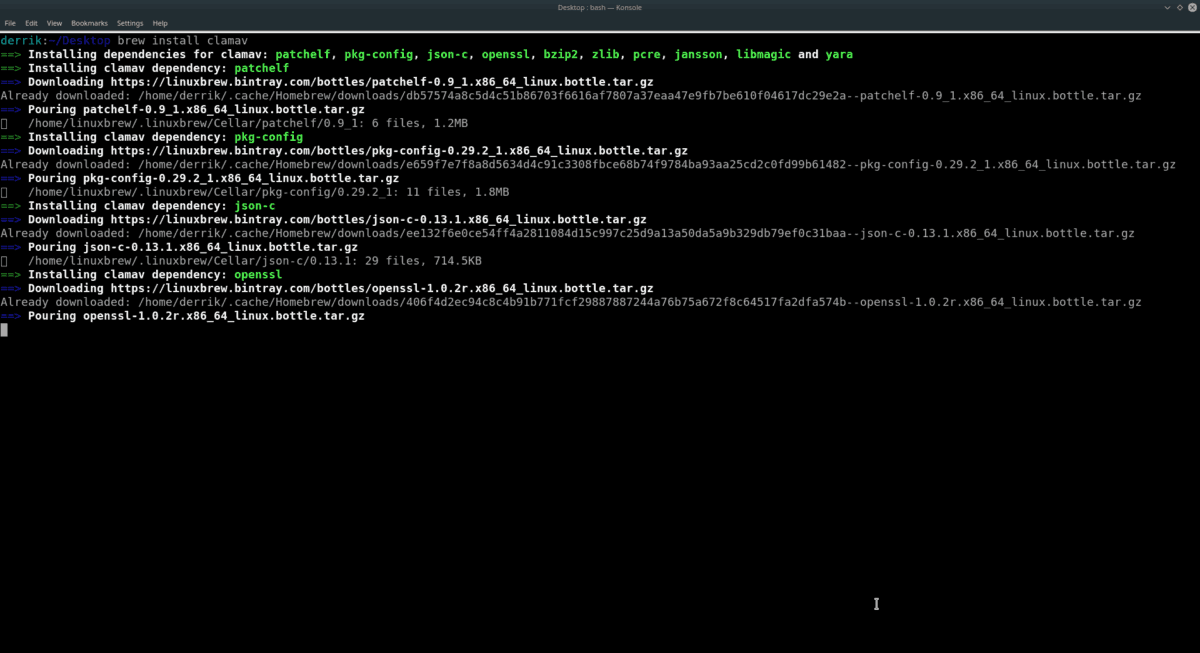
brew install programname
Installer flere pakker på Homebrew
Homebrew-pakkehåndteringen på Linux giver brugerne mulighed for at installere flere programmer ad gangen. For at gøre det, søg efter en pakke som normalt. Brug derefter, efter at have fundet de pakker, du gerne vil installere bryg installation kommando ved siden af hver pakke, der skal installeres.
For eksempel at installere to Homebrew-pakker på én gang, gør du det:
brew install package1 package2
Gør følgende for at installere 3:
brew install package1 package2 package 3
Der er ingen grænse for, hvor mange programmer, der skal installeres med Homebrew-pakkehåndteringen. Bare skriv dem efter hinanden og gå!
Afinstallation af pakker på Homebrew
Afinstallation af installerede apps med Homebrew sker med bryg afinstallation kommando. For at fjerne en app skal du starte med at køre brygge liste kommando til at se alle installerede pakker.
brew list
Se på de anførte pakker på systemet, og bemærk dem, du gerne vil fjerne. Brug derefter brygge afinstallere at slippe af med dem. For eksempel at afinstallere Homebrew-versionen af ClamAV:
brew uninstall clamav
Eller, hvis du gerne vil fjerne flere applikationer fra Homebrew, skal du gøre det samme som at installere flere pakker ad gangen. Følg eksempelet nedenfor for at afinstallere to apps.
brew uninstall package1 package2
For at fjerne tre, prøv:
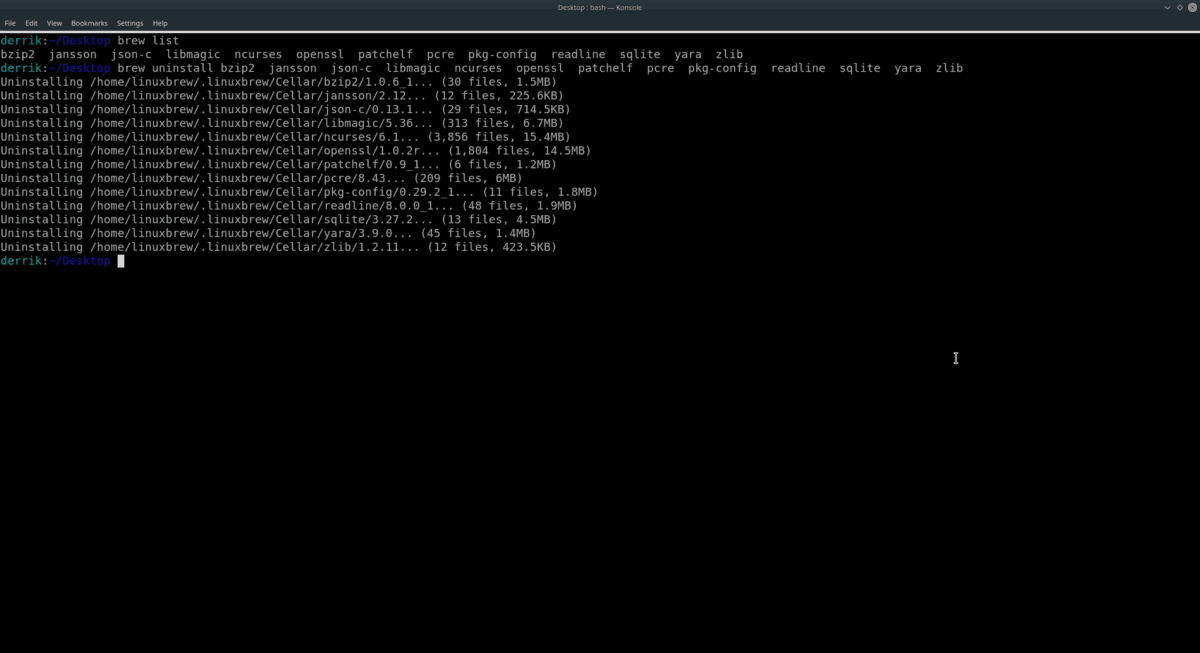
brew uninstall package1 package2 package3
Ligesom installation af flere programmer er der ingen grænser for, hvor mange Homebrew-pakker, der fjernes. Skriv bare den ene efter den anden efter ønske.
Opdater Homebrew-pakker
Opdatering med Homebrew fungerer med to kommandoer: bryg opdatering og bryg opgradering.
bryg opdatering: opdaterer Homebrew-systemet som helhed.
bryg opgradering: bruges til at opdatere individuelle pakker.
Så for eksempel at installere en ny version af Linuxbrew til brug på din Linux-pc, åbne en terminal og kør bryg opdatering.
brew update
Eller, hvis du gerne vil opdatere et individuelt program, skal du gøre:
brew upgrade package1 package2</ P>














Kommentarer